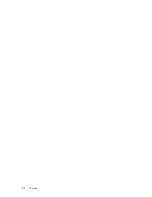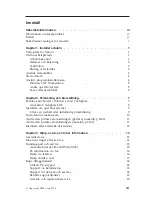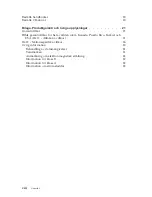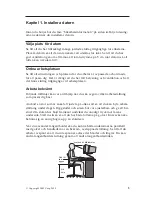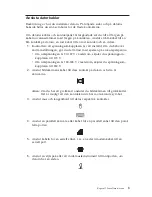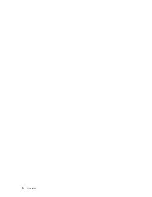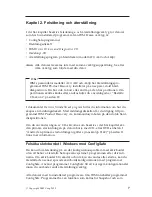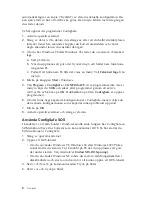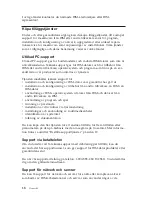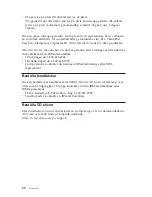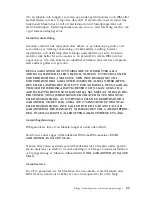automatiskt lagrar en kopia (
″
frysbild
″
) av datorns aktuella konfiguration. Du
kan själv ställa in hur ofta detta ska göras. Den första bilden tas första gången
du startar datorn.
Så här öppnar du programmet ConfigSafe:
1.
Avsluta operativsystemet.
2.
Stäng av datorn. Om datorn inte stängs av efter att du hållit strömbrytaren
intryckt minst fyra sekunder kopplar du bort strömsladden och väntar
några sekunder innan du ansluter den igen.
3.
Om du har Windows 95 eller Windows 98 startar du om datorn i Felsäkert
läge:
a.
Sätt på datorn.
b.
När du uppmanas att göra det trycker du på och håller nere funktions-
tangenten F8.
c.
Fortsätt att hålla nere F8 tills det visas en meny. Välj
Felsäkert läge
från
menyn.
4.
Klicka på knappen
Start
i Windows.
5.
Välj
Program
→
ConfigSafe
→
CONFIGSAFE
. (Om programmet inte visas i
menyn väljer du
SÖK
och söker efter programmet genom att skriva
configsafe
och klicka på
OK
. Dubbelklicka på filen
ConfigSafe
så öppnas
programmet.)
6.
Om det finns några sparade konfigurationer i ConfigSafe-menyn väljer du
den senaste konfigurationen som skapades innan problemet uppstod.
7.
Klicka på
OK
.
8.
Avsluta operativsystemet och stäng av datorn.
Använda ConfigSafe SOS
I händelse av att skrivbordet i Windows skulle sluta fungera har ConfigSafe en
SOS-funktion (Save Our System) som kan användas i DOS. Så här startar du
SOS-funktionen i ConfigSafe:
1.
Stäng av operativsystemet.
2.
Öppna ett DOS-fönster.
v
Om du använder Windows 95, Windows 98 eller Windows 2000 Profes-
sional startar du datorn. Tryck snabbt på F8 när du uppmanas att göra
det under starten. Välj alternativet
Endast MS-DOS-prompt
.
v
Om du använder Windows NT måste du mata in räddningsdisketten i
diskettenheten och starta om datorn för att kunna öppna ett DOS-fönster.
3.
Skriv
cd\cfgsafe
på kommandoraden. Tryck på Enter.
4.
Skriv
sos
och tryck på Enter.
8
Översikt
Содержание PC 300
Страница 1: ...versikt IBM...
Страница 2: ......
Страница 3: ...versikt IBM...
Страница 8: ...vi versikt...
Страница 16: ...6 versikt...
Страница 45: ......
Страница 46: ...IBM PN 19K6752 1P P N 19K6752...